Ako odstrániť kruh vo Photoshope
Pri práci v editore Photoshop musíte neustále vykresľovať rôzne obrázky z obrázkov.
Dnes hovoríme o tom, ako vystrihnúť kruh vo Photoshope.
Po prvé, zistíme, ako nakresliť tento kruh.
Prvý spôsob je použitie nástroja na výber . Máme záujem o "oválnu oblasť" .

Stlačte tlačidlo SHIFT a vytvorte výber. Ak je pri vytváraní výberu upnutý ALT , kruh bude "natiahnutý" od stredu.
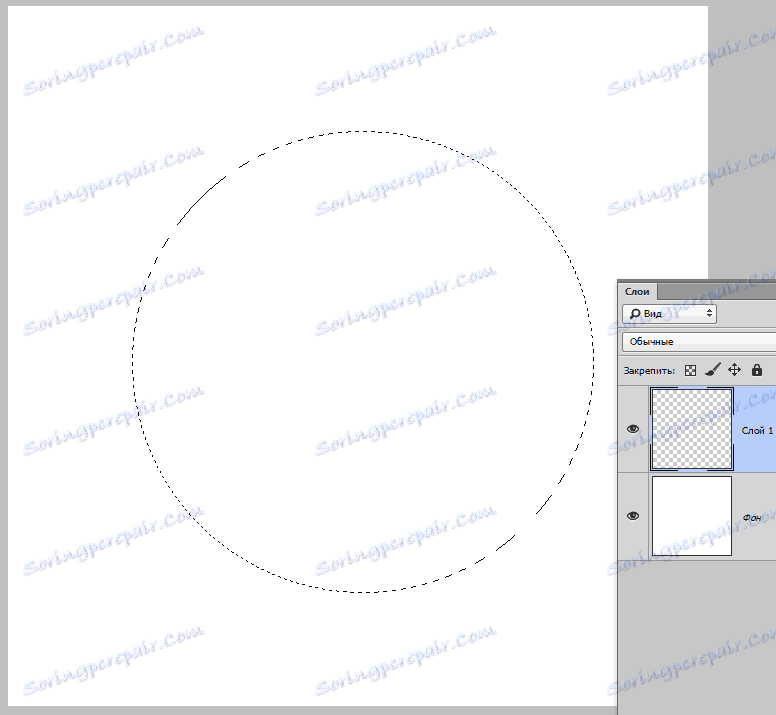
Ak chcete vyplniť, použite klávesovú skratku SHIFT + F5 .
Tu môžete vybrať veľa možností na vyplnenie. Preskúmajte všetky možnosti, príde vhod. Vyplním výber červenou farbou.
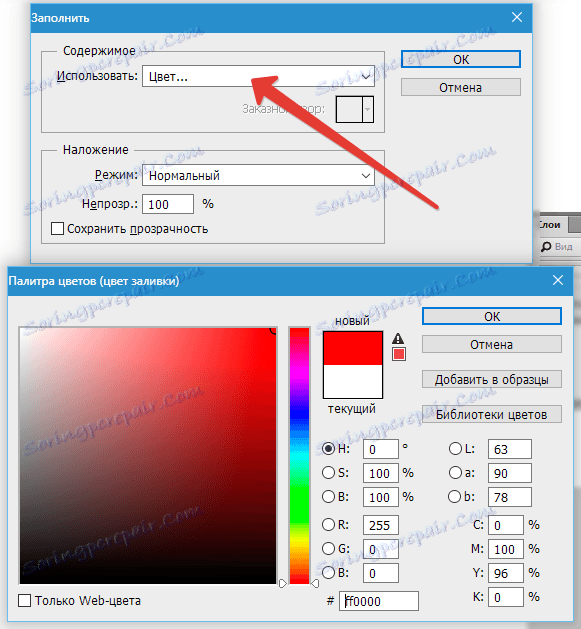
Vyberte výber stlačením CTRL + D a kruh je pripravený.
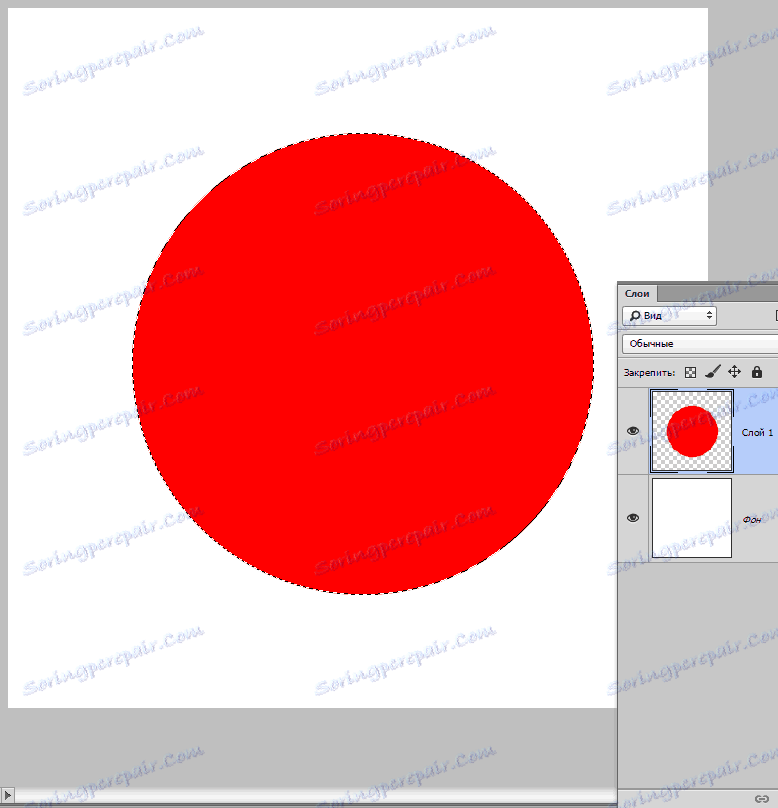
Druhou možnosťou je použiť nástroj Ellipse .
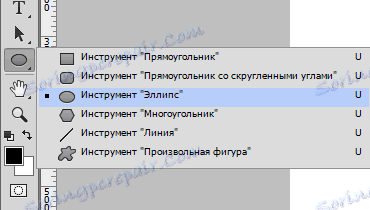
Nastavenia nástroja sú umiestnené v hornej časti rozhrania. Tu môžete vybrať farbu výplne, farbu, typ a hrúbku zdvihu. Existuje viac nastavení, ale nepotrebujeme ich.
Nastavenie nástroja:

Tvar je vytvorený rovnakým spôsobom ako pri použití výberu. Stlačte SHIFT a nakreslite kruh.
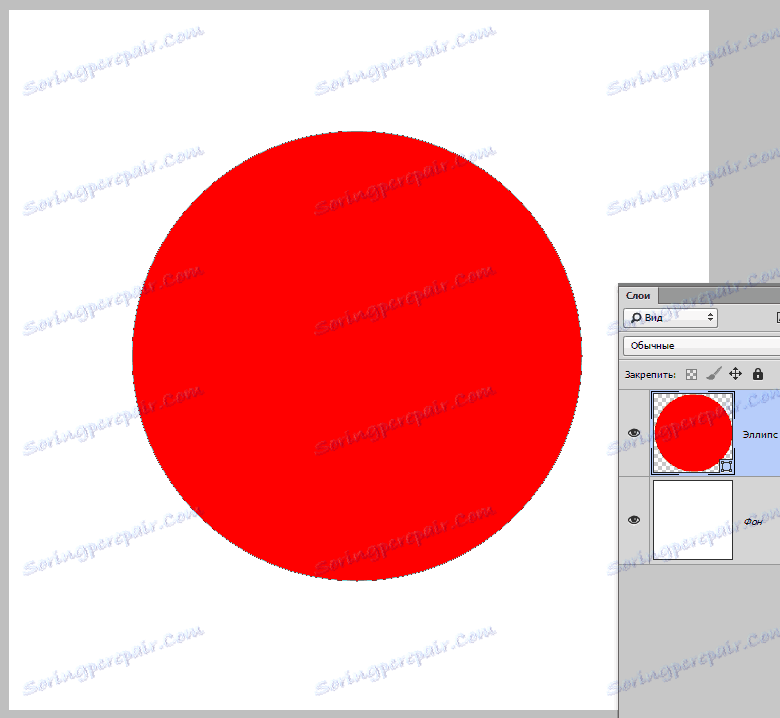
Takže sme sa naučili nakresliť kruhy, teraz sa naučíme, ako ich vystrihnúť.
Máme tento obrázok:
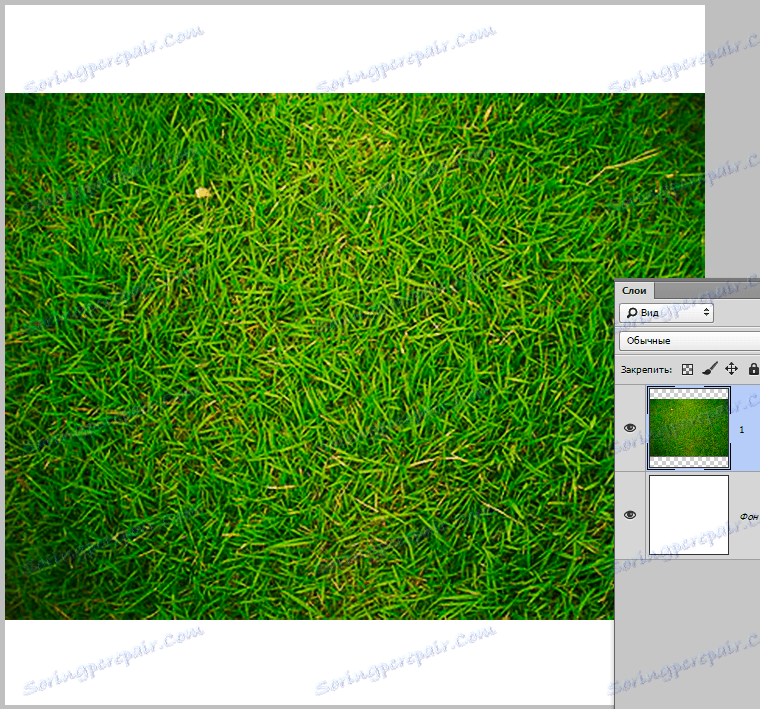
Vyberte nástroj "Oválna oblasť" a nakreslite kruh správnej veľkosti. Výber sa dá presunúť na plátno, ale nemôžete ho meniť, môže to byť vykonané, ak použijete "elipsu" .
Kreslenie ...
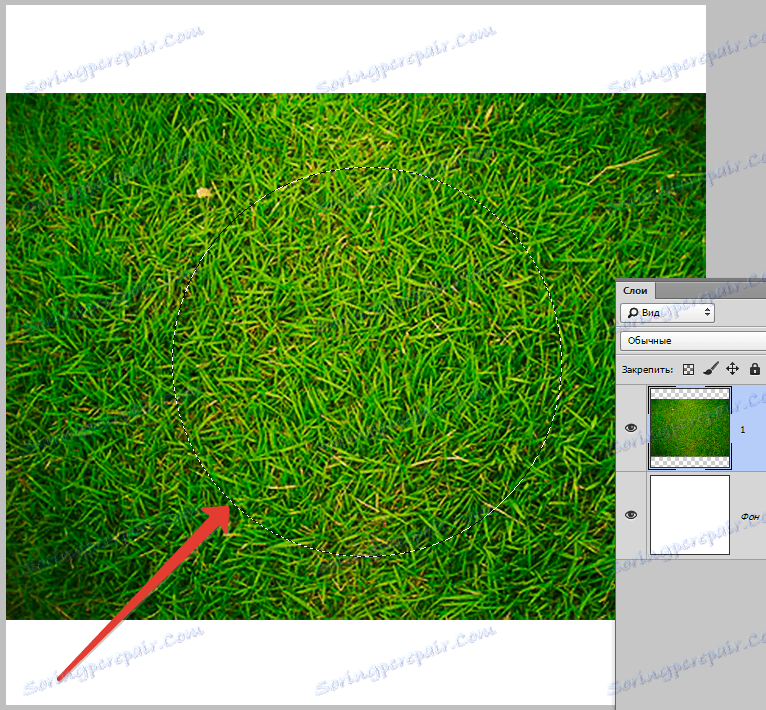
Potom stačí stlačiť kláves DEL a odstrániť výber.
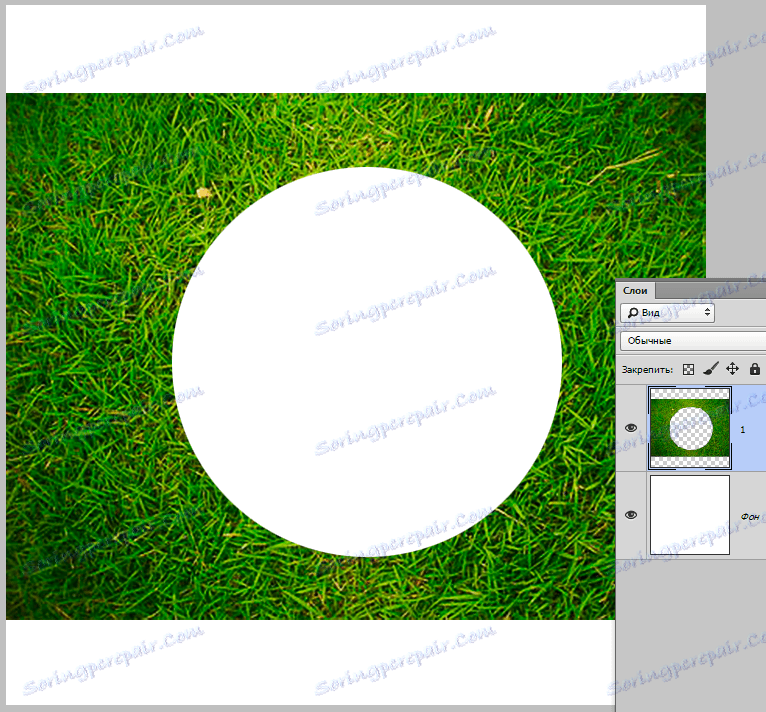
Hotovo.
Teraz vystrihnite kruh pomocou nástroja Ellipse .
Vytvorte kruh.
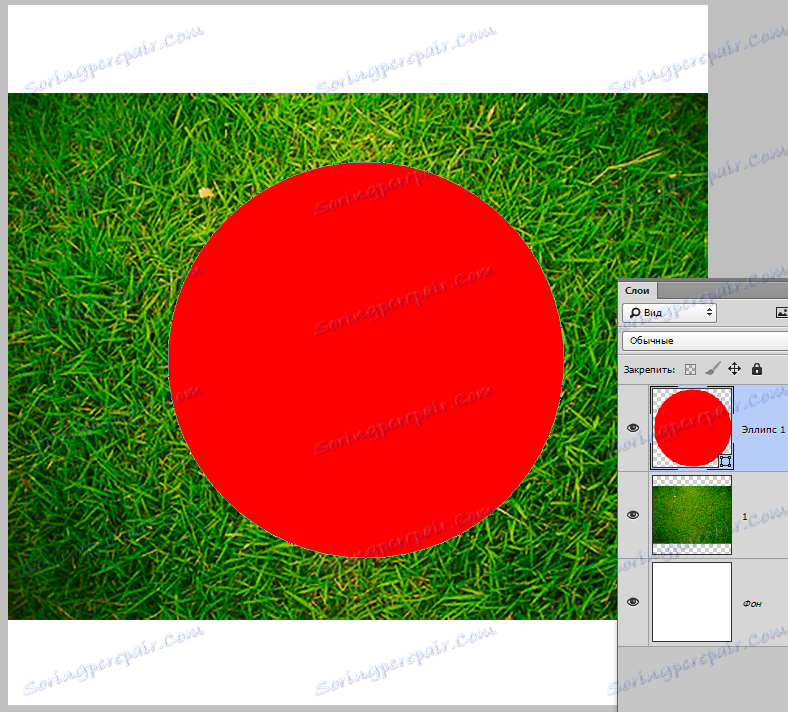
Výhodou "elipsy" je to, že sa dá nielen presunúť na plátno, ale môže sa tiež premeniť.
Ideme ďalej. Stlačte klávesovú skratku CTRL a kliknite na miniatúru vrstvy s kruhom a tým načítajte vybranú oblasť.
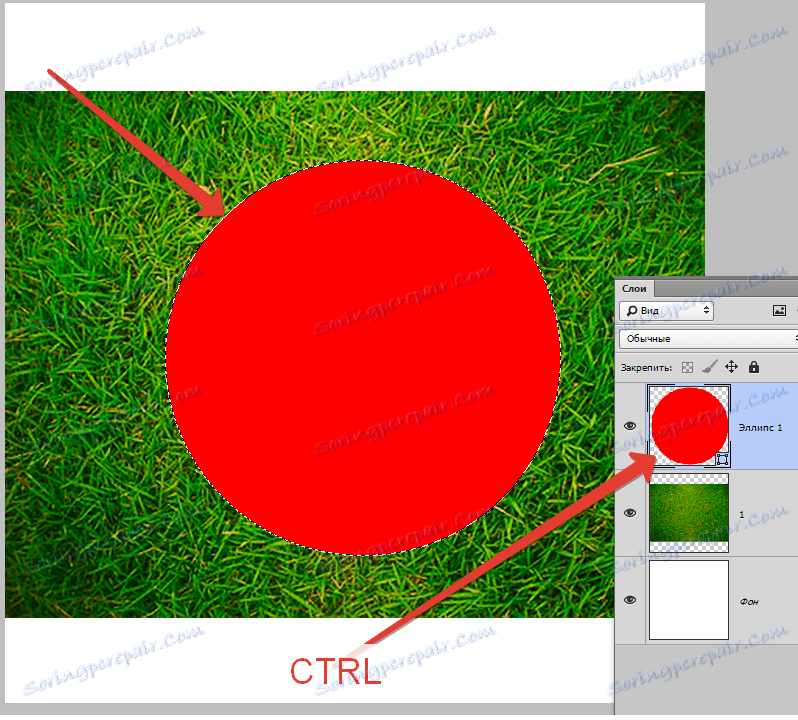
Potom prejdite na vrstvu s trávou a z vrstvy s kruhom odstránime viditeľnosť.
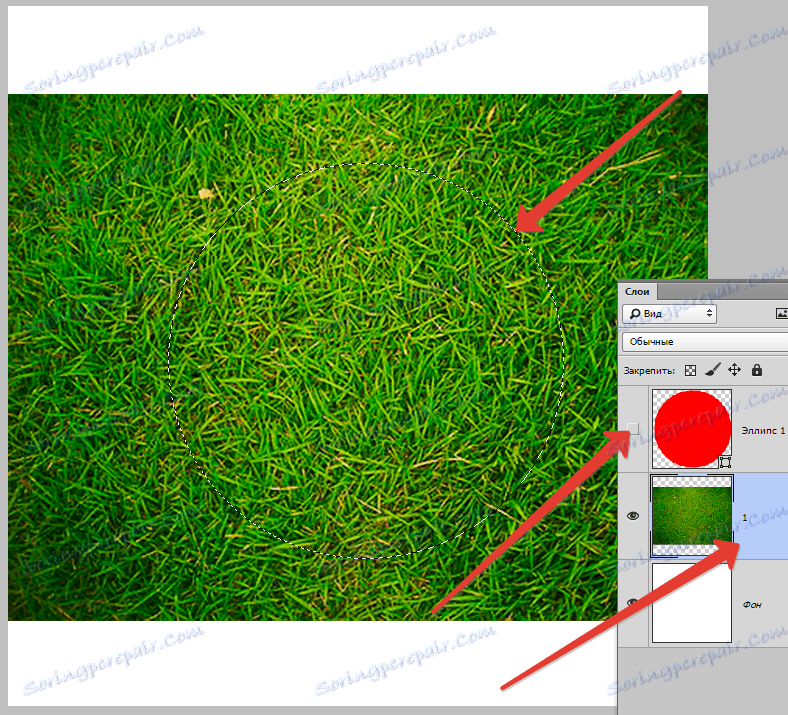
Stlačte DEL a výber odstráňte.
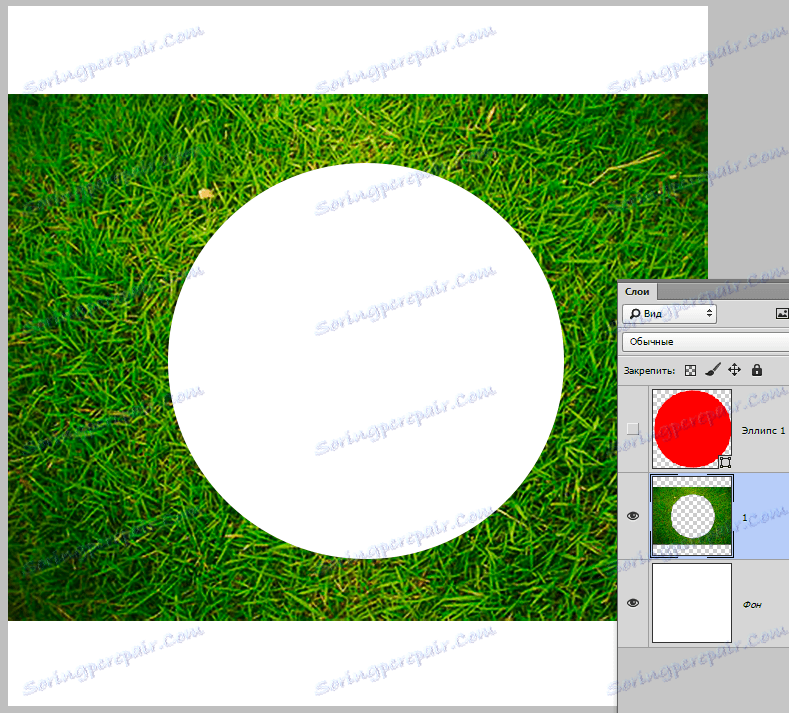
Tak sme sa naučili nakresliť kruhy a odstrániť ich z obrázkov vo Photoshope.